jsBarcode 官网
一、安装
script 引入
<script src="JsBarcode.all.min.js"></script>
地址:https://cdn.jsdelivr.net/npm/jsbarcode@3.11.5/dist/JsBarcode.all.min.js
也可以进官网查看地址。
npm方式
安装:
npm install jsbarcode --save
页面引入:
import JsBarcode from "jsbarcode";
二、使用
HTML部分加入svg容器
<svg id="barcode"></svg>
JS 代码部分
JsBarcode("#barcode", "Hi world!");
三、结果
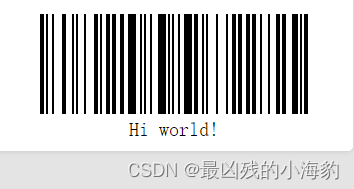
参数设置(options)
| option | 默认值 | 类型 | 说明 |
|---|---|---|---|
| format | “auto” (CODE128) | String | 条形码的类型 |
| width | 2 | Number | 每个条条的宽度,注意这里不是指整个条形码的宽度 |
| height | 100 | Number | 整个条形码的宽度 |
| displayValue | true | Boolean | 是否显示条形码下面的文字 |
| fontOptions | “” | String | 设置条形码文本的粗体和斜体样式 bold / italic / bold italic |
| font | “monospace” | String | 设置条形码显示文本的字体 |
| textAlign | “center” | String | 条形码文本的水平对齐方式,和css中的类似: left / center / right |
| textPosition | “bottom” | String | 条形码文本的位置 bottom / top |
| textMargin | 2 | Number | 条形码文本 和 条形码之间的间隙大小 |
| fontSize | 20 | Number | 设置条形码文本的字体大小 |
| background | “#ffffff” | String (CSS color) | 整个条形码容器的背景颜色 |
| lineColor | “#000000” | String (CSS color) | 条形码和文本的颜色 |
| margin | 10 | Number | 整个条形码的外面距 |
| marginTop | undefined | Number | 整个条形码的上边距 |
| marginBottom | undefined | Number | 整个条形码的下边距 |
| marginLeft | undefined | Number | 整个条形码的左边距 |
| marginRight | undefined | Number | 整个条形码的右边距 |
| valid | function(valid){} | Function | 执行完条形码的一个回调函数,正确true 错误false |
options 使用方法
let options = {
fontSize: 12,
background: "#cccccc"
};
JsBarcode("#barcode", "Hi world!", options);